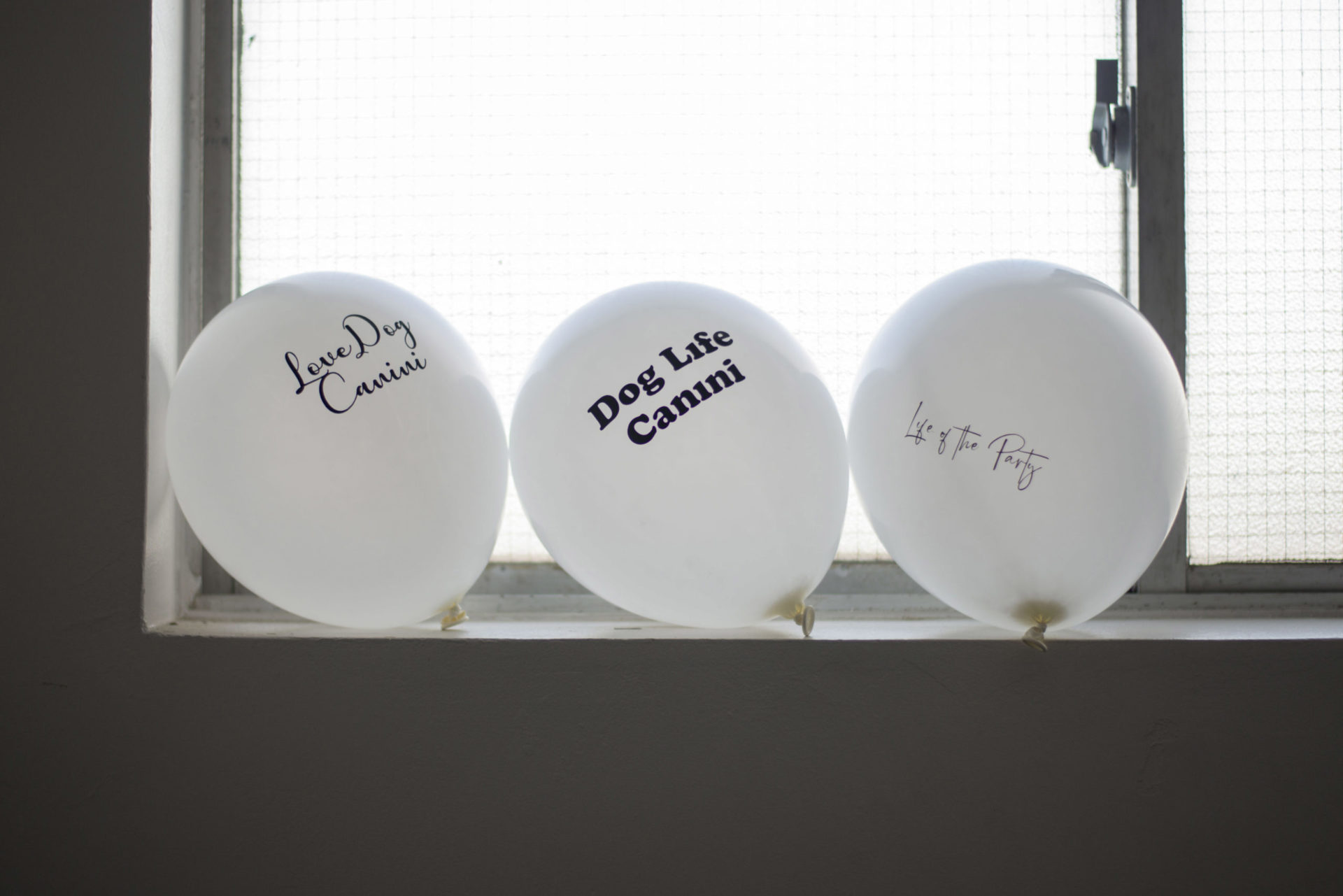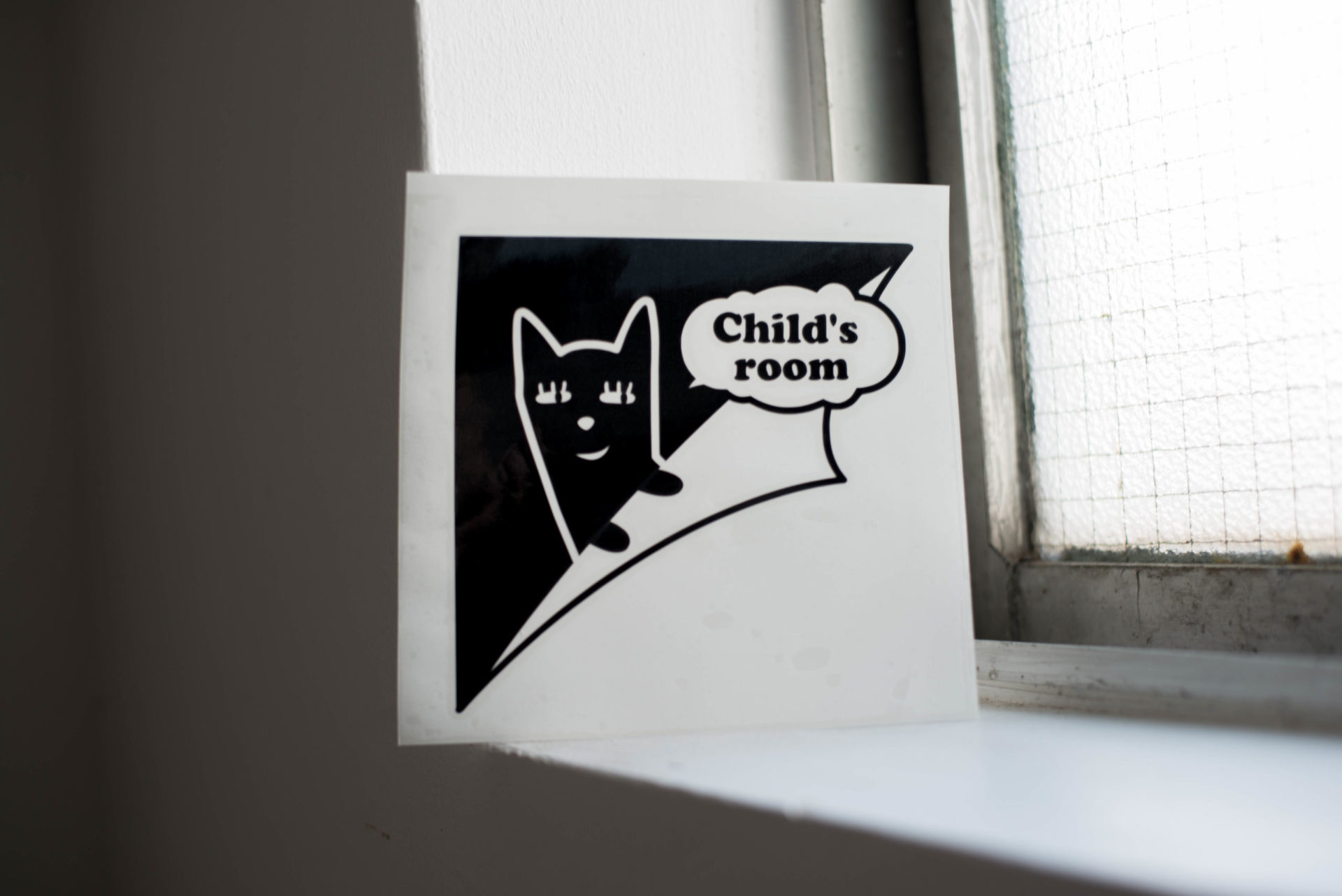
ウォールステッカーは、子ども部屋だけでなく、リビングやトイレなどちょっとした空間も手軽に模様替えができる人気アイテム。
今回は、そんなウォールステッカーをオリジナルで作る方法をご紹介したいと思います。
お部屋の雰囲気を変えたいときにも、便利なウォールステッカー。
小さいサイズのステッカーをアクセント的に使うのも素敵です
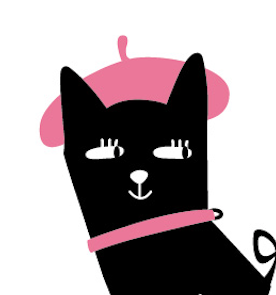
・ウォールステッカーを作りたい
・賃貸住宅でもウォールステッカーを使いたい
カッティングマシンとカッティングシートでつくる、犬のデザインが可愛いウォールステッカー
ウォールステッカー制作はカッティングマシンを使うことで簡単にできます。
ウォールステッカーの素材に再粘着シートを使うことで、貼り付け後、糊残りが無く、
きれいに剥がせるウォールステッカーになり、賃貸住宅でも安心して使えます。
▶︎カッティングマシン
デザインをカットするのに使えるカッティングマシンは、自分がデザインしたとおりに、自動で紙やカッティングシートをカットしてくれるマシン。カッターを使ってカットするよりも正確に、同じものをたくさん作るときでも簡単・スピーディーにカットすることができます。

ホームデコをはじめとする DIY や、アイロンプリントシートでのオリジナルファッションアイテムの作成、ペーパーアイテムや、カーステッカー等、様々な用途でお使えます。
▶︎カッター(手で切る場合)

カッティングマシンを使わず手で切る場合にはカッターとハサミを使います
▶︎カッティングシート

▶︎転写シート
転写シートはアプリケーションシートやリタックシートなどとも呼ばれ、
カッティングステッカー・カッティングシートを希望の場所に貼るために固定しておく為のシート。ステッカー制作には必需品です

▶︎アドビ イラストレーター
デザインにはAdobeのイラストレーターがオススメ
カッティングマシンについてくるソフトでもデザインができるものもあります

ウォールステッカーはカッティングマシンとステッカーシートで作れます。
最初にデザインをつくります
最初に作るのは
どういうウォールステッカーにするのかを考えて、デザインすることです。
一からデザインを作るのは苦手!、
という方は、素材集や好きなキャラクターをモチーフにしたり、好きな言葉をステッカーにすると作りやすいですよ
個人的に楽しむだけなら、著作権もそんなに気にしなくて良いので、
自由に好きなものをステッカーのデザインにしてみましょう!
最初は、出来るだけシンプルな形のデザインにするのがオススメ。
今回は
子供部屋に使える、犬のイラストと文字で、デザインしたステッカーを作ることにしました。
デザインは、犬がこちらを覗きこんでいるイラストにChild's roomという文字で構成

カッティングマシンの種類によっては、手書きのデータをそのまま読み込む事もできる機種もあります。
手書きのデザインを使いたいなら、使うカッティングマシンの機種が、手書きのデザインを使った製作に向いているか、事前に確認しておきましょう
お父さんとお母さんの部屋用の今回のウォールステッカーも作りました

・デザインデータ(イラストレーター<mac>で製作)をカッティングマシンでカットするためには、カットする線が綺麗なパスになっている必要があります。
・データはアウトライン化して余分なオブジェクトがない状態にしておきましょう。
・今回使用しているカッティングマシン カメオではデザインデータを
DXF形式ファイルで書き出しておきます(mac使用)

右は使えないデータ、パスが重なったりしている状態だと、カッティングマシンで綺麗にカットできません
カッティングマシンでカットする用にデータを制作・準備
デザインデータをdxf形式のファイルで書き出して
カッティングマシンに読み込んで送信ボタンを押せば
デザインどおりにカットしてくれます。



使用したステッカーシートは、マットタイプ/厚み80μ。
カッティングマシンでステッカーシートをカット
カッティングシートを、使うサイズに切ってから、カッティングマシンの台紙にセットします





カットされたら、余計な部分を取り除きます
カットされたカッティングシートの余計な部分を取り除き、
上からレイアウトが崩れないように、アプリケーションシートを貼って完成です







これでウォールステッカーの完成です
犬のイラストがかわいい、剥がせる素材で作った、オリジナルウォールステッカーの完成
オリジナルウォールステッカーが完成
壁はもちろん、色々な場所にも使えそうです。
カッティングマシンを使えば、結構簡単に作れますよ!


まとめ
今回作ったオリジナルのウォールステッカーは、再剥離タイプのカッティングシートを使用しました
壁に貼った後も剥がせるので、賃貸住宅の人も安心して使えます。
ステッカーシートやアプリケーションシートは値段が安いものもありますが
中川ケミカルやORACALが使いやすいですよ
多くは1mなどの計り売りをしているので、多めに買っておけば、割安になります
色々な用途にも使えて便利です!
今後は
壁だけでなく、窓やドア、トイレや冷蔵庫用などのステッカーなども作ってみようと思います!